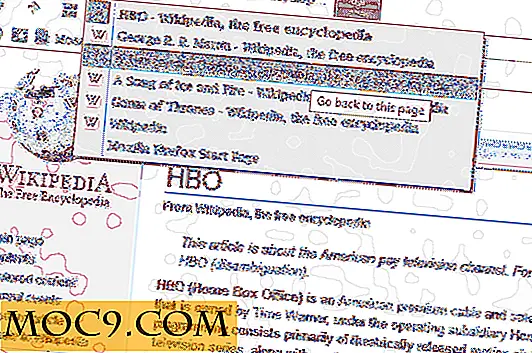4 Allgemeine Windows Netzwerk Utilities erklärt
Wie jedes andere Betriebssystem verfügt Windows über seine eigenen grundlegenden Befehlszeilen-Netzwerkdienstprogramme, die häufig für die Fehlersuche und das Sammeln von Informationen verwendet werden. Diese grundlegenden Windows-Netzwerkdienstprogramme wie Ping, Tracert, IPConfig usw. sind sehr hilfreich und ermöglichen es Ihnen, Ihre Netzwerkverbindungen zu verwalten und zu überwachen, ohne zusätzliche Software installieren zu müssen. Für diejenigen, die sich solcher Tools nicht bewusst sind oder nicht wissen, wie diese Tools funktionieren, lassen Sie uns besprechen, was diese grundlegenden Windows-Netzwerkdienstprogramme für Sie tun können.
Hinweis: Sie können die normale Windows-Eingabeaufforderung verwenden, um die unten gezeigten Befehle auszuführen.
Klingeln
Mit dem Ping-Befehl wird überprüft, ob der Quellcomputer den angegebenen Zielcomputer erreichen kann. Im Allgemeinen sendet Ping ICMP-Anfragepakete an das entfernte Ziel, und wenn das entfernte Ziel eine Antwort als Antwort sendet, wird es als am Leben erhalten angesehen. Jedes Mal, wenn Sie einen Host ping und eine Antwort erhalten, können Sie die Zeit für die gesamte Hin- und Rückfahrt anzeigen. Wenn der Remote-Host nicht verfügbar ist oder nicht für die Ping-Pakete konfiguriert ist, haben Sie einen Paketverlust und erhalten Fehler wie "Time-Out-Anfrage", "Ziel-Host nicht erreichbar" usw.
Der einfache Ping-Befehl sieht ungefähr so aus:
pingen Sie www.google.com
Sie können auch verschiedene Flags wie -n, -f oder -a ausführen, um unterschiedliche Ergebnisse zu erzielen.
- -n - Legt die Anzahl der zu sendenden Echoanforderungen fest. Der Standardwert ist 4 Anfragen.
- -w - Ermöglicht das Anpassen des Zeitlimits (in Millisekunden). Der Standardwert ist 1.000 (ein 1-Sekunden-Timeout).
- -l - Ermöglicht das Anpassen der Größe des Ping-Pakets. Die Standardgröße beträgt 32 Byte.
- -f - Legt das Bit "Nicht fragmentieren" für das Ping-Paket fest. Standardmäßig ermöglicht das Ping-Paket eine Fragmentierung.
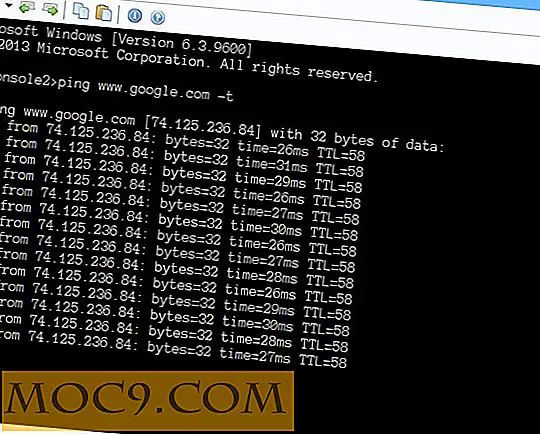
Im obigen Befehl weist der Schalter -t den Ping-Befehl an, den Zielhost anzupingen, bis wir ihn manuell stoppen. Neben der URL können Sie auch eine IP-Adresse als Ziel eingeben.
Tracert
Während der Befehl Ping verwendet wird, um festzustellen, ob der Quellcomputer das Ziel erreichen kann, wird der Befehl Tracert in Windows verwendet, um den Pfad zu sehen, den ein Paket von der Quelle zum angegebenen Ziel zurücklegt. Das Beste an dem Befehl tracert ist, dass er alle Router auflistet, die er durchläuft, und er zeigt auch die Zeit an, die für jeden Hop benötigt wird. Genau wie der Ping-Befehl kann Tracert auch zur Fehlersuche verwendet werden.
Die grundlegende Verwendung des Tracert-Befehls sieht ungefähr so aus:
tracert www.google.de

In diesem Microsoft-Artikel finden Sie weitere Möglichkeiten zum Verwenden des Tracert-Befehls.
Netstat-Befehl
Netstat steht für "Netzwerkstatistik" und kann verwendet werden, um alle Informationen über die eingehenden und ausgehenden Verbindungen über ein Netzwerk anzuzeigen. Standardmäßig zeigt der Befehl netstat eine einfache Liste aller offenen TCP-Verbindungen zusammen mit den Quell- und Ziel-IP-Adressen an. Führen Sie zum Beispiel den folgenden Befehl aus, und Sie sehen alle aktiven TCP-Verbindungen von Ihrem Windows-Computer.
netstat -f

IPConfig-Befehl
Ab Windows NT führte Microsoft den neuen Befehl ipconfig ein, mit dem Benutzer die Netzwerkinformationen eines Windows-Computers verwalten und anzeigen können. Im Folgenden finden Sie einige der am häufigsten verwendeten ipconfig-Befehle.
ipconfig / alle

Der obige Befehl kann verwendet werden, um die Details aller an Ihren Windows-PC angeschlossenen Netzwerkadapter anzuzeigen.
ipconfig / flushdns

Der FlushDNS-Befehl kann dazu verwendet werden, den DNS-Cache zu leeren, wodurch Windows gezwungen wird, neue DNS-Einträge vom Provider zu erhalten.
ipconfig / release
Der Befehl kann verwendet werden, um die IP-Adressen freizugeben, die von bestimmten Anwendungen verwendet werden, indem alle aktiven TCP / IP-Verbindungen beendet werden.
Fazit
Obwohl es mehrere kostenlose und kostenpflichtige GUI-Anwendungen für die oben beschriebenen Befehlszeilen-Dienstprogramme gibt, zeigen Ihnen diese integrierten Befehle alle grundlegenden Informationen zur Fehlerbehebung und Verwaltung von Netzwerkverbindungen auf Ihrem Windows-PC. Probieren Sie sie aus und teilen Sie Ihre Erfahrungen mit dem unten stehenden Kommentarformular.

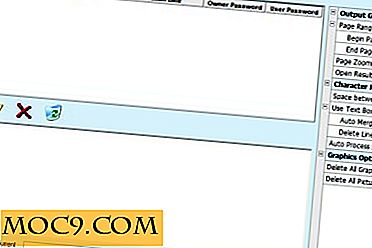
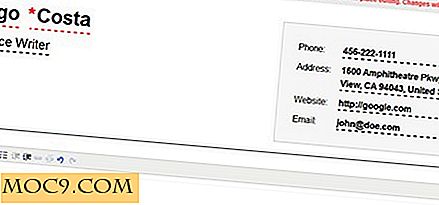


![Wie man Dropbox Icons in Ubuntu Oneiric funktioniert [Quick Tips]](http://moc9.com/img/__image1.png)